Слайд 2
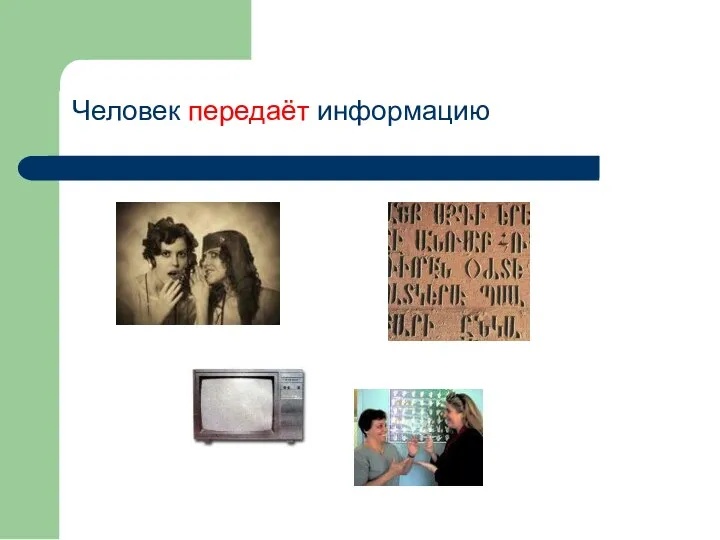
Человек передаёт информацию
Слайд 3

Человек накапливает и хранит информацию
Слайд 4

Человек обрабатывает информацию
Слайд 5
![Windows [виндоуз] – главная управляющая программа на наших компьютерах Windows (англ.) - окно](/_ipx/f_webp&q_80&fit_contain&s_1440x1080/imagesDir/jpg/538865/slide-4.jpg)
Windows [виндоуз] – главная управляющая программа на наших компьютерах
Windows (англ.) -
окно
Слайд 6
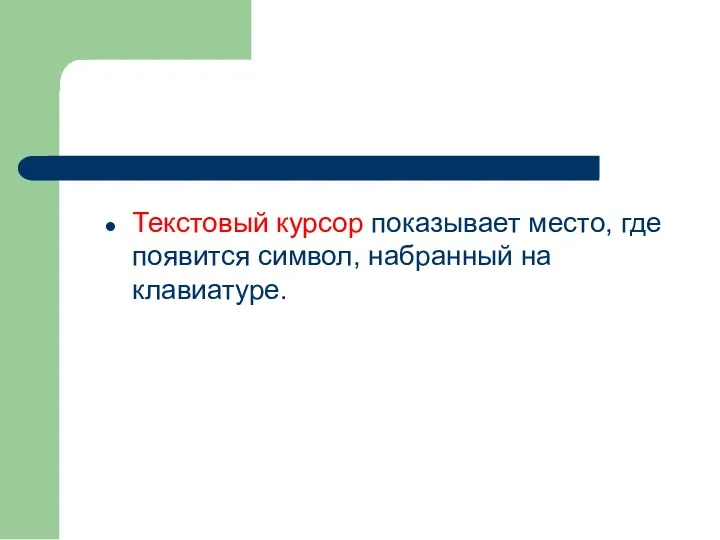
Текстовый курсор показывает место, где появится символ, набранный на клавиатуре.
Слайд 7

Клавиатура
Строчные буквы, цифры и знаки «-», =, «.» набираются простым нажатием
клавиш
Прописные буквы, знаки на цифровых клавишах, а также «_», «+», «,» набираются при нажатой клавише Shift
Слайд 8
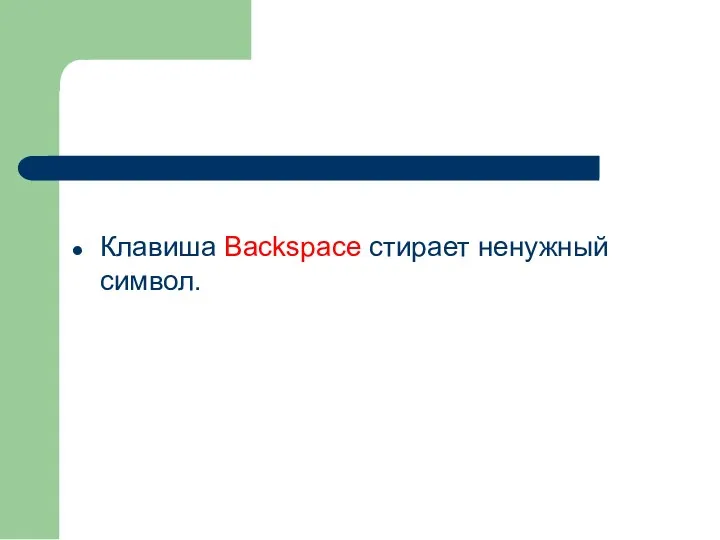
Клавиша Backspace стирает ненужный символ.
Слайд 9
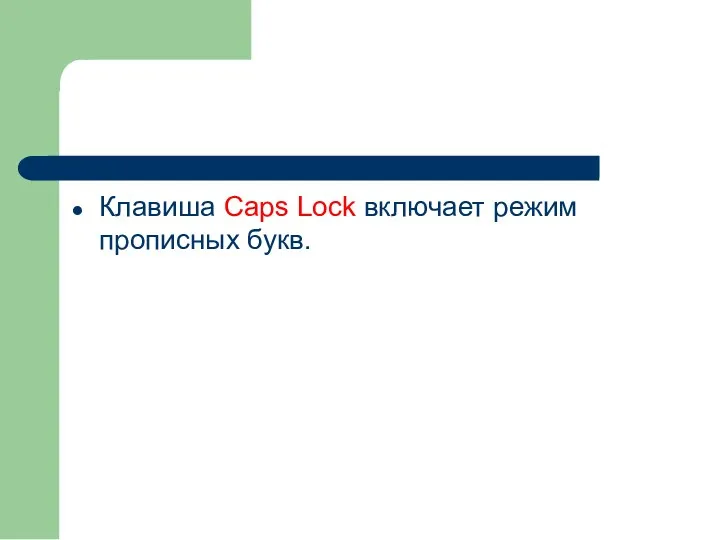
Клавиша Caps Lock включает режим прописных букв.
Слайд 10

Между словами ставится один пробел.
Знаки препинания в тексте (кроме тире) не
отделяются пробелом от слова, за которым стоят.
Скобки и кавычки также присоединяются к выделяемым словам без пробела.
Слайд 11

Слайд 12

Слайд 13

Слайд 14

Слайд 15

Блез Паскаль
17 век
Паскалина
Слайд 16

Арифмометр
Первая половина ХХ века
Слайд 17

Слайд 18
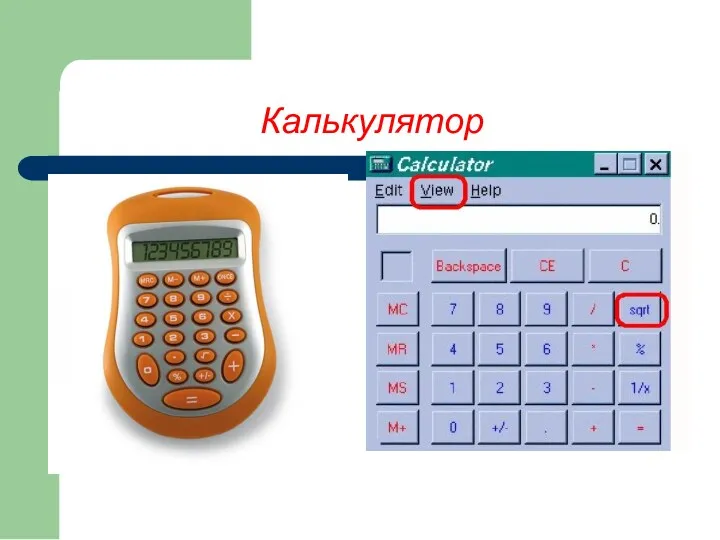
Слайд 19

Графический редактор - это прикладная программа, предназначенная для обработки графической информации.
Слайд 20

Самый простой и распространённый графический редактор – PAINT
to paint (англ.)
– заниматься живописью, рисовать
Слайд 21
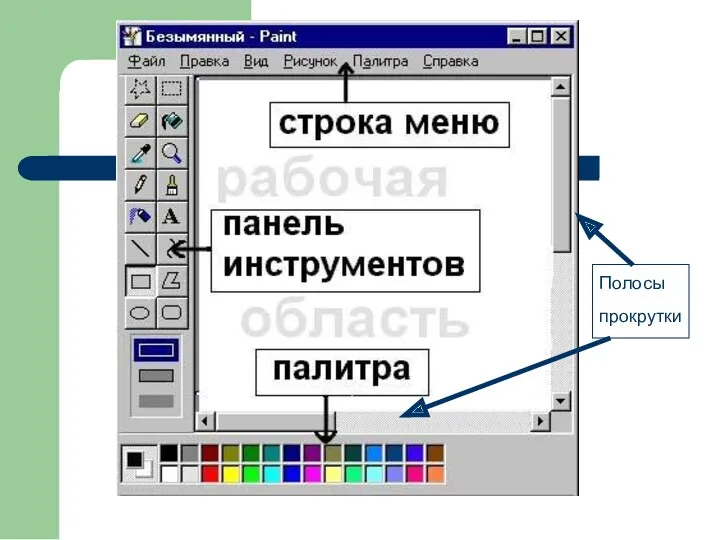
Слайд 22
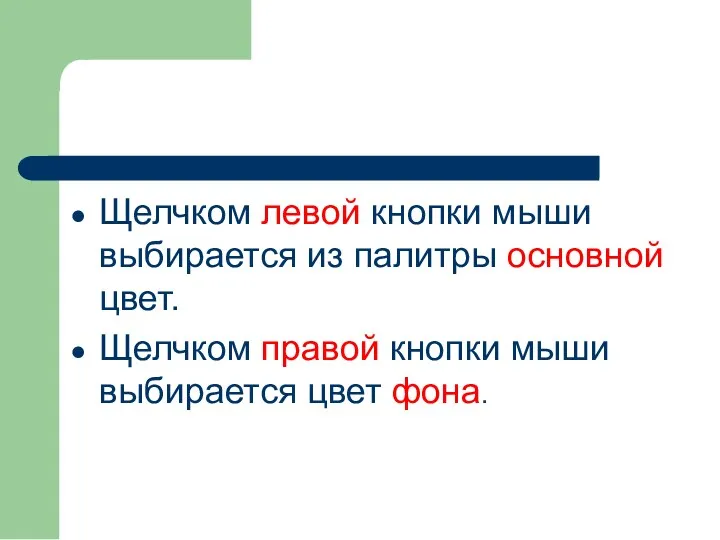
Щелчком левой кнопки мыши выбирается из палитры основной цвет.
Щелчком правой кнопки
мыши выбирается цвет фона.
Слайд 23
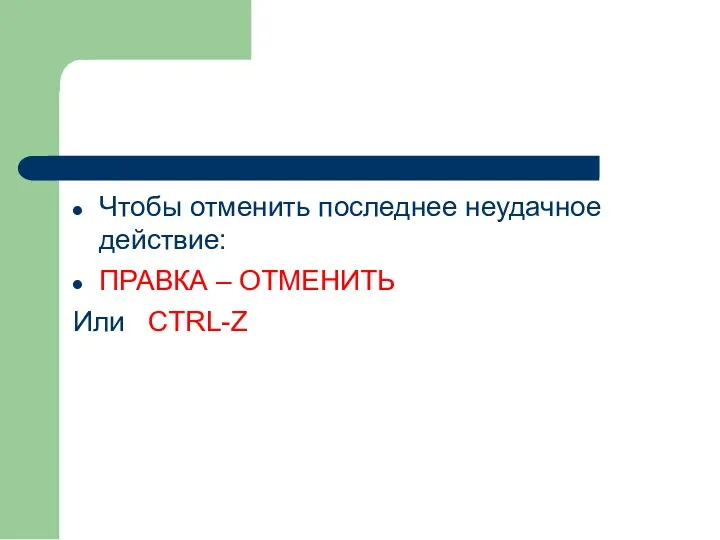
Чтобы отменить последнее неудачное действие:
ПРАВКА – ОТМЕНИТЬ
Или CTRL-Z
Слайд 24
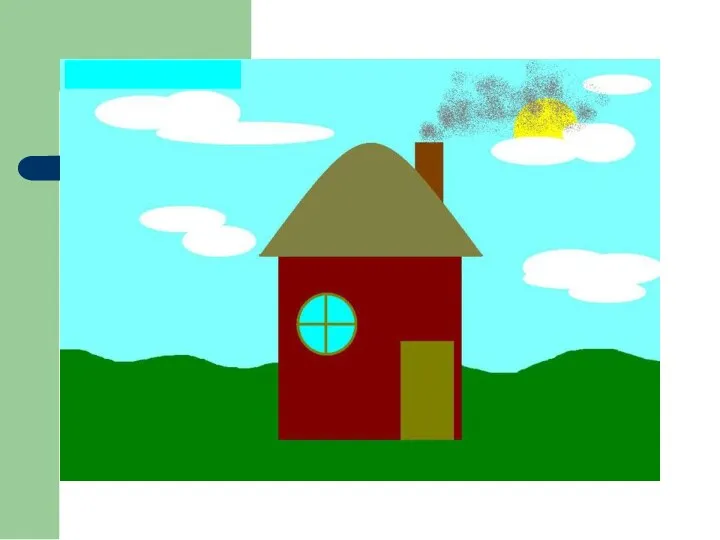
Слайд 25
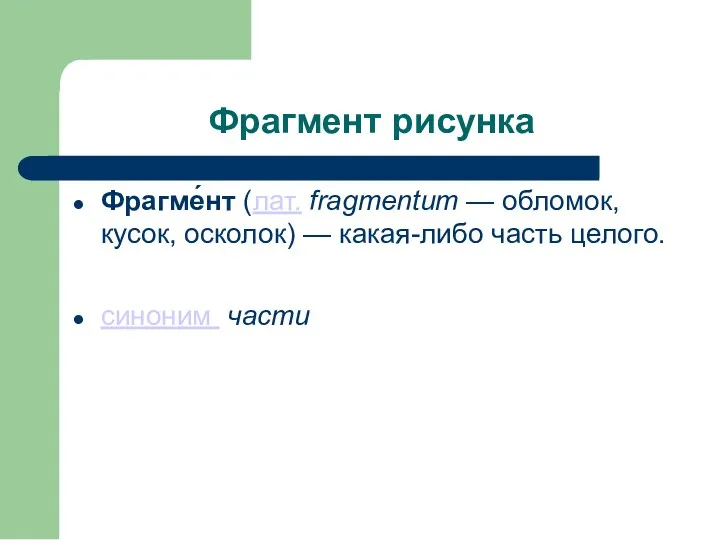
Фрагмент рисунка
Фрагме́нт (лат. fragmentum — обломок, кусок, осколок) — какая-либо часть целого.
синоним части
Слайд 26
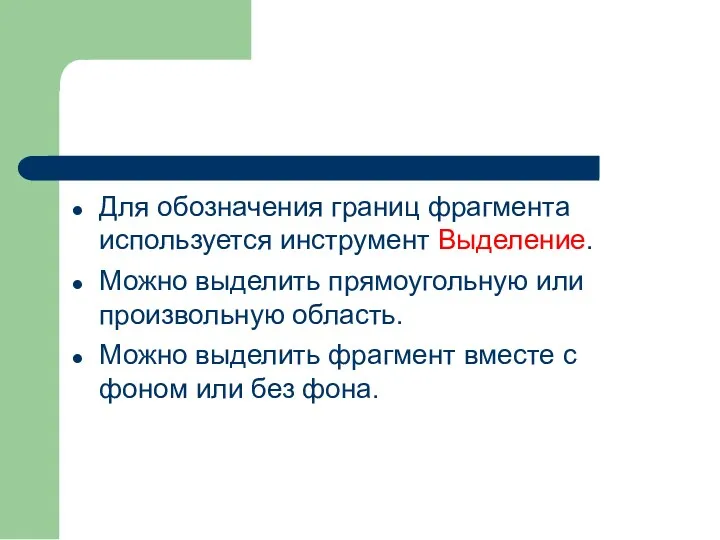
Для обозначения границ фрагмента используется инструмент Выделение.
Можно выделить прямоугольную или произвольную
область.
Можно выделить фрагмент вместе с фоном или без фона.
Слайд 27

Вспомогательные построения.
Вспомогательные линии рисуют цветом отличным от основного.
Чтобы удалить их нужно
«залить» область вокруг рисунка сначала цветом вспомогательных линий, а затем белым цветом.
Слайд 28
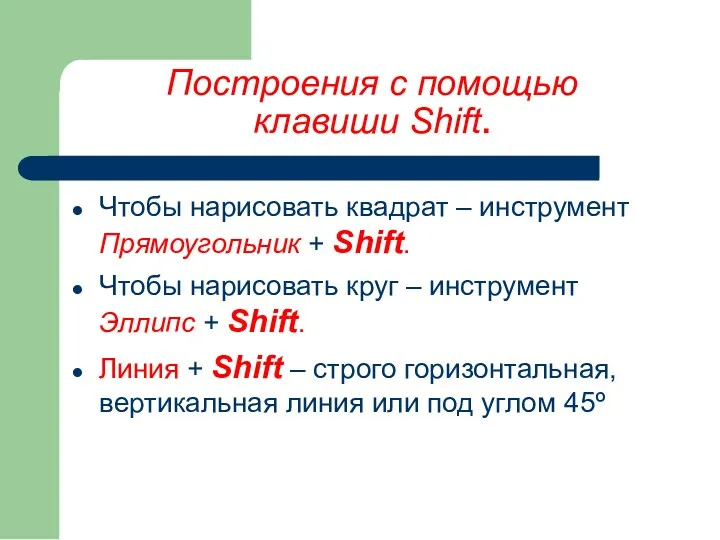
Построения с помощью
клавиши Shift.
Чтобы нарисовать квадрат – инструмент Прямоугольник
+ Shift.
Чтобы нарисовать круг – инструмент Эллипс + Shift.
Линия + Shift – строго горизонтальная, вертикальная линия или под углом 45º
Слайд 29
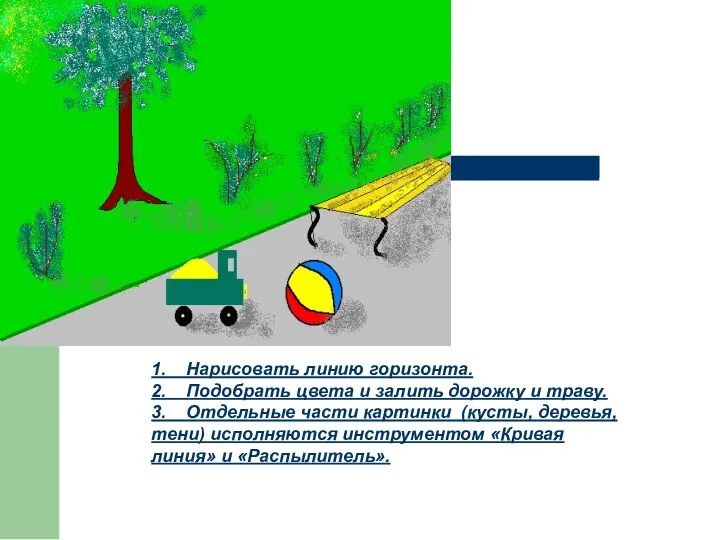
1. Нарисовать линию горизонта.
2. Подобрать цвета и залить дорожку и
траву.
3. Отдельные части картинки (кусты, деревья, тени) исполняются инструментом «Кривая линия» и «Распылитель».
Слайд 30

Пиксель
сокращение от picture element или picture сell — элемент изображения
Пиксель
представляет собой неделимый объект прямоугольной, обычно квадратной, или круглой формы, обладающий определённым цветом
Пиксель – это единица измерения экрана монитора
Слайд 31

Изображение, построенное из отдельных цветных элементов, можно увидеть не только на
компьютере..
Слайд 32

Слайд 33

Слайд 34

Как увеличить изображение в графическом редакторе Paint?
. Для рассматривания и редактирования
рисунка в крупном масштабе удобно отделить пиксели друг от друга, для этого выбрать команду меню Вид ► Масштаб ► Показать сетку. Рабочее поле станет похоже на клеточный лист, где каждая клеточка будет обозначать один пиксель
Если вы хотите одновременно видеть и увеличенное, и обычное изображение, используйте команду Вид ► Масштаб ► Показать эскиз
Слайд 35
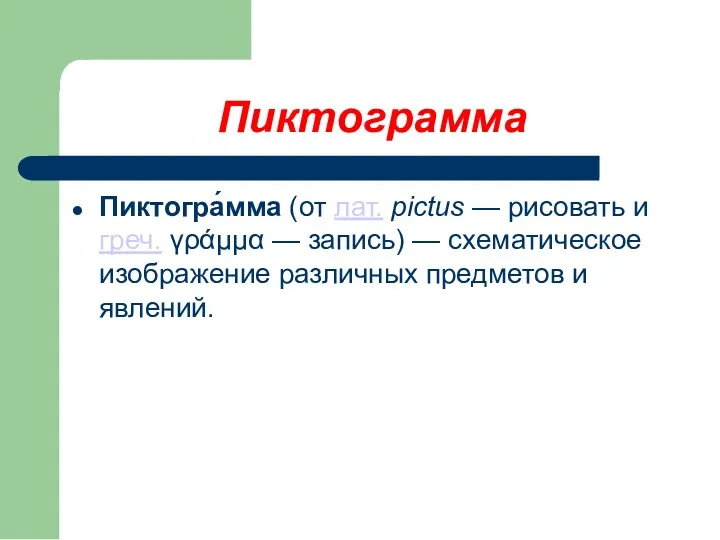
Пиктограмма
Пиктогра́мма (от лат. pictus — рисовать и греч. γράμμα — запись) — схематическое изображение различных
предметов и явлений.
Слайд 36
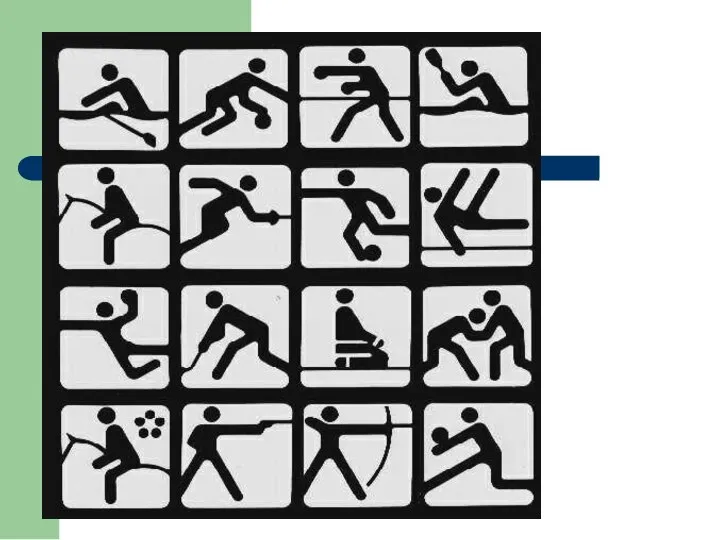
Слайд 37

Надписи в рисунках
Для вставки текста в рисунок используется инструмент Текст
Установить ѵ
Вид – Панели атрибутов текста
Настроить шрифт для надписи.
Слайд 38
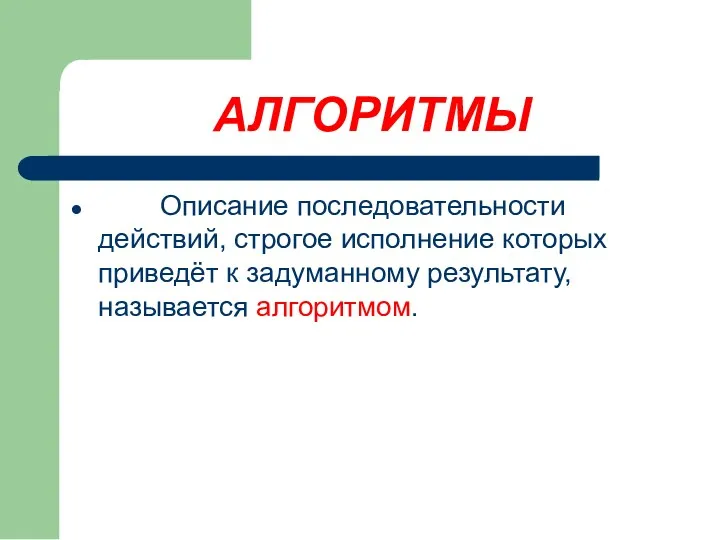
АЛГОРИТМЫ
Описание последовательности действий, строгое исполнение которых приведёт к задуманному результату,
называется алгоритмом.
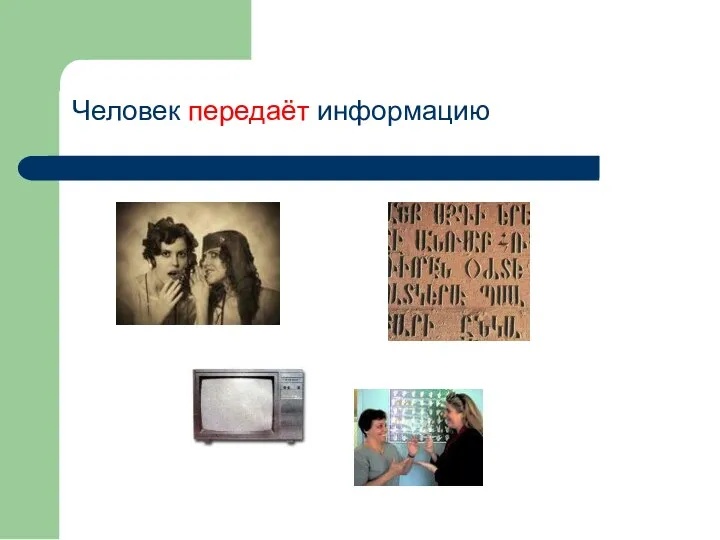


![Windows [виндоуз] – главная управляющая программа на наших компьютерах Windows (англ.) - окно](/_ipx/f_webp&q_80&fit_contain&s_1440x1080/imagesDir/jpg/538865/slide-4.jpg)
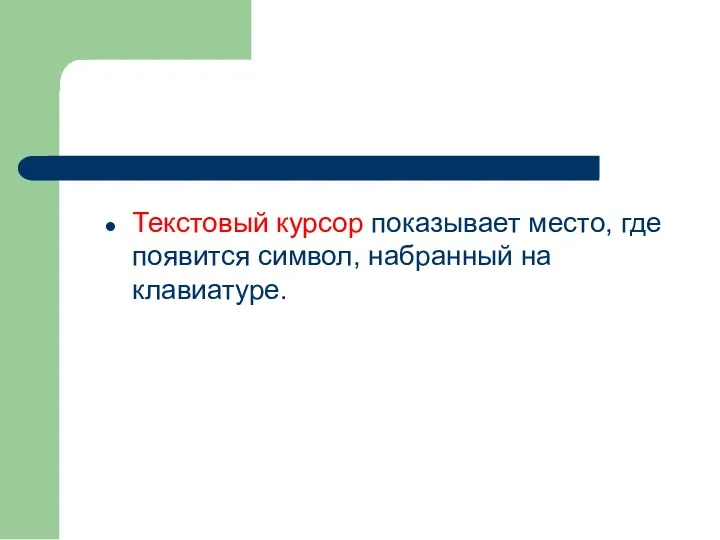

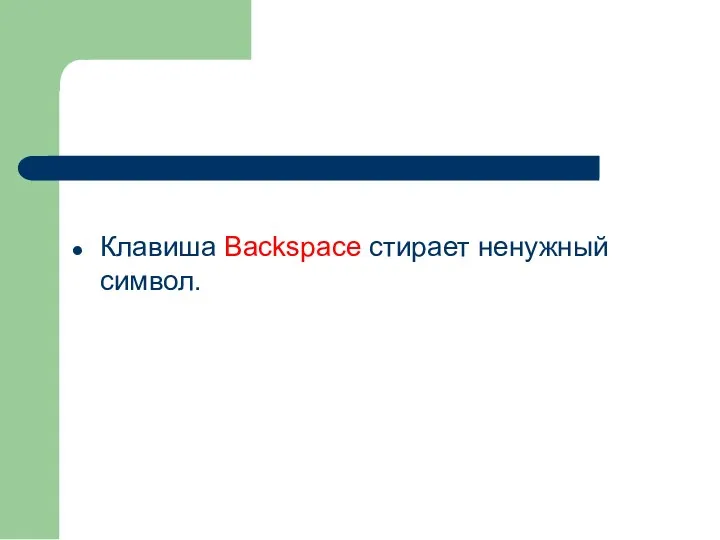
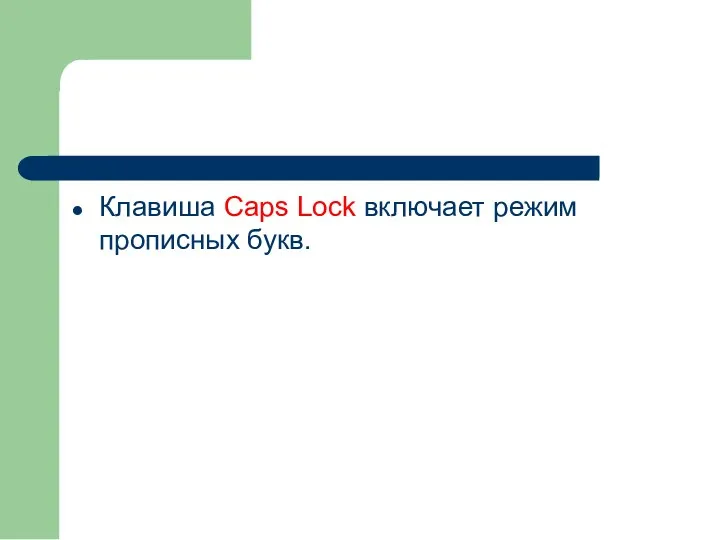








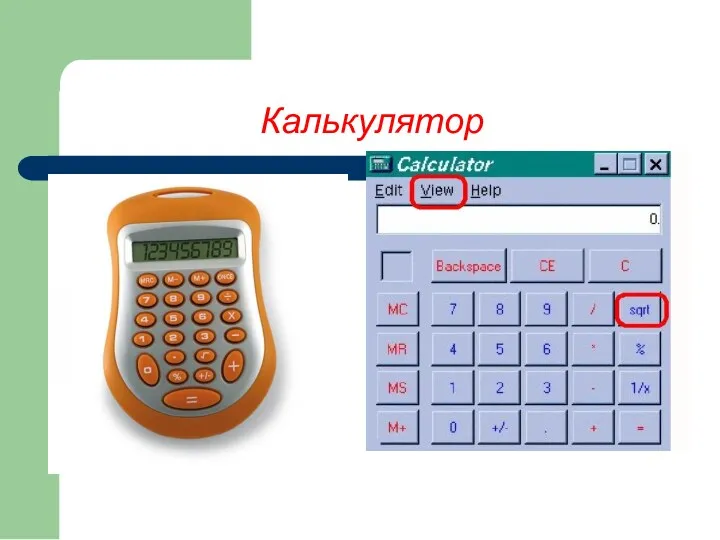


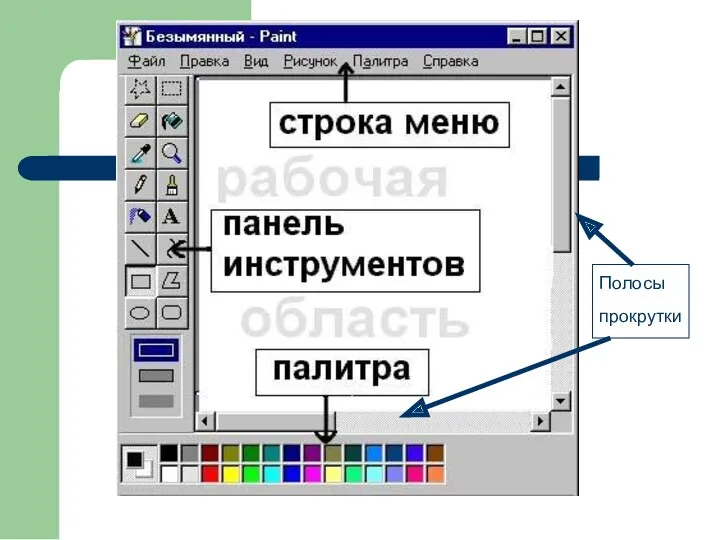
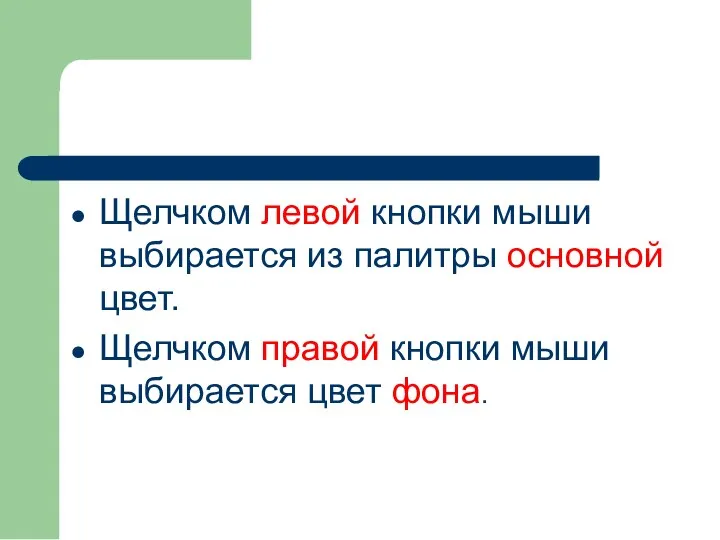
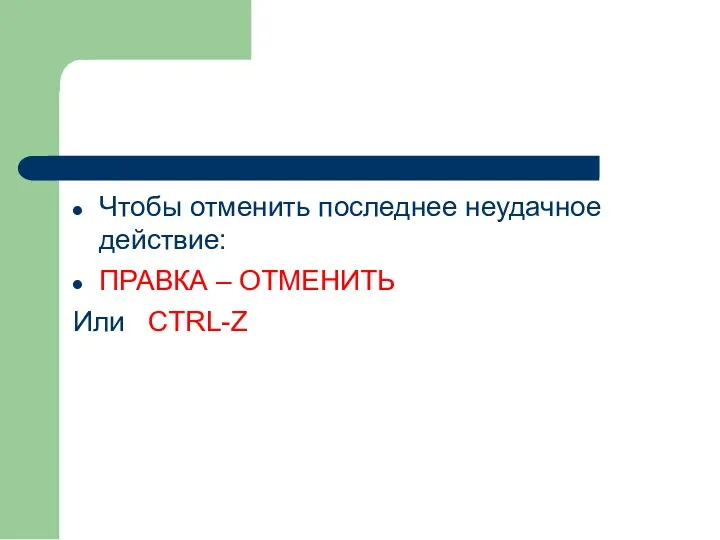
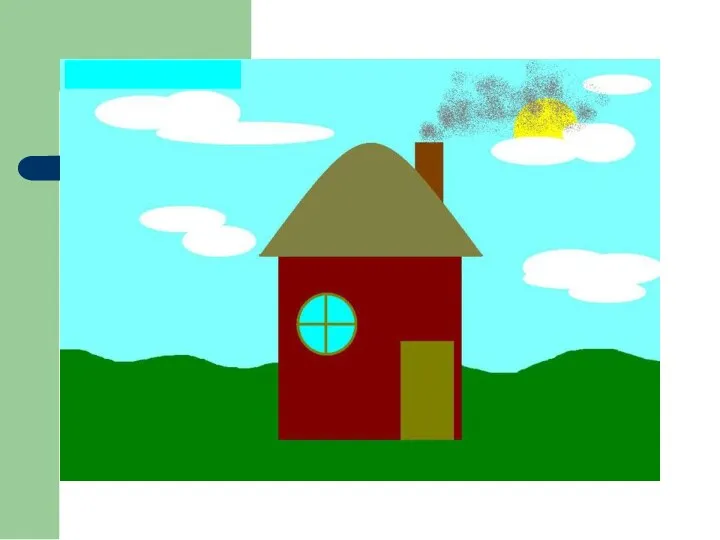
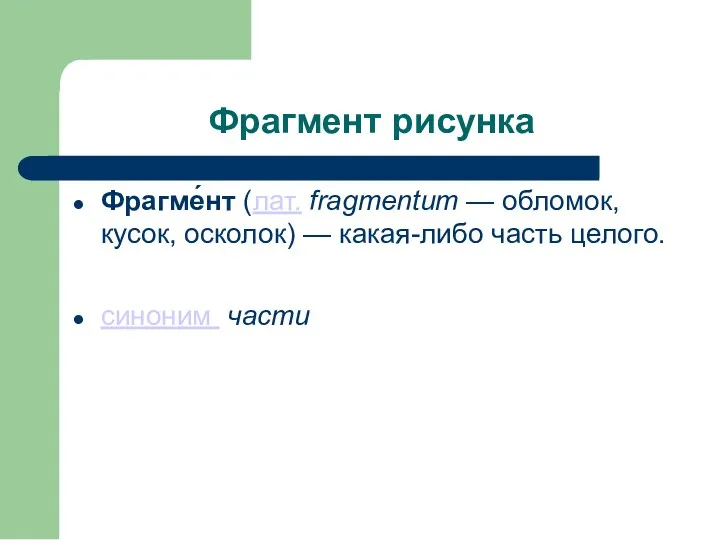
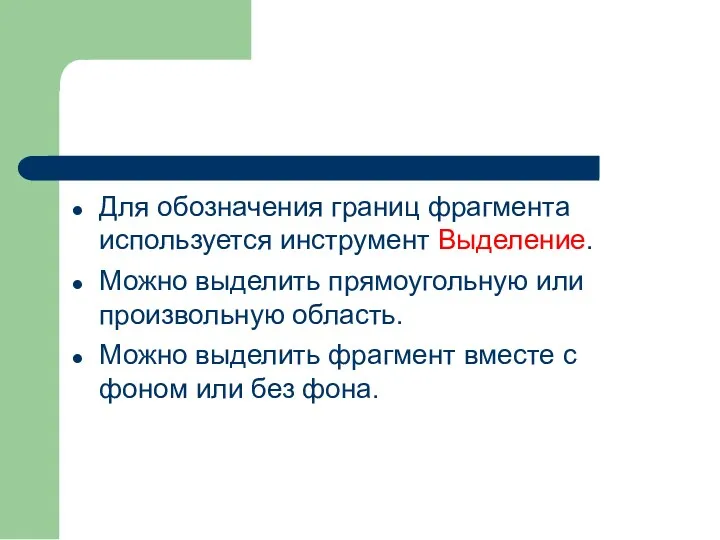

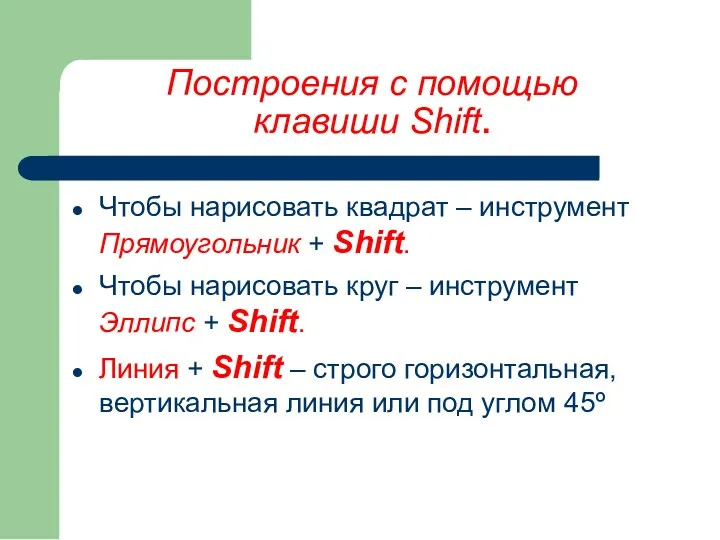
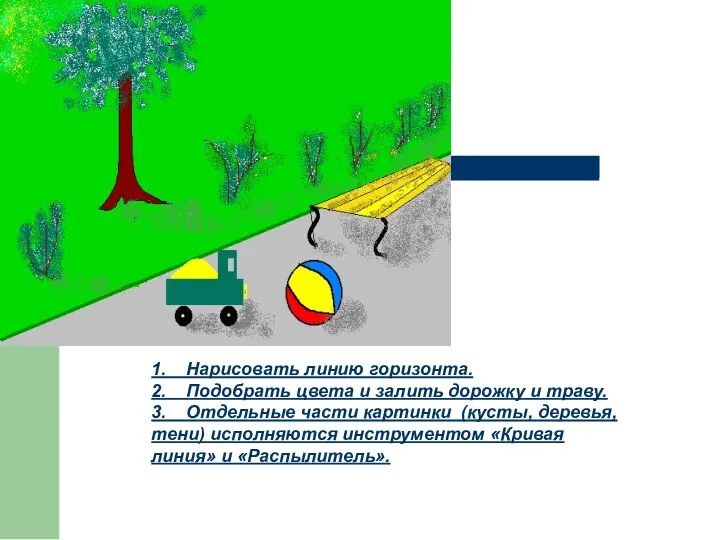





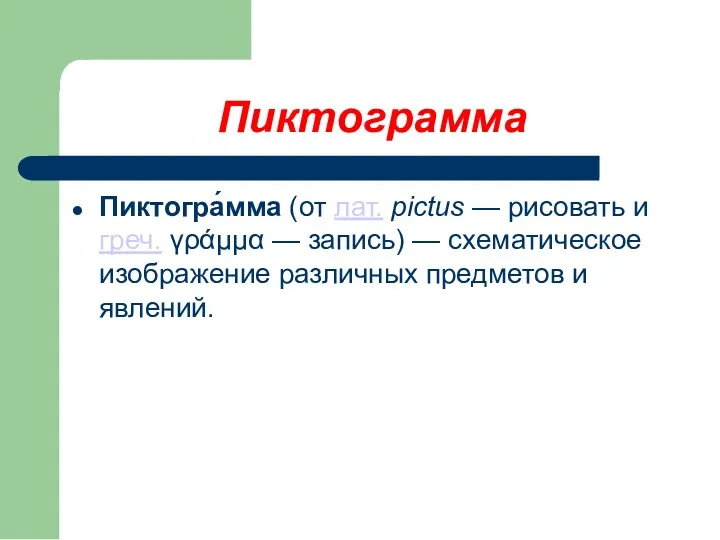
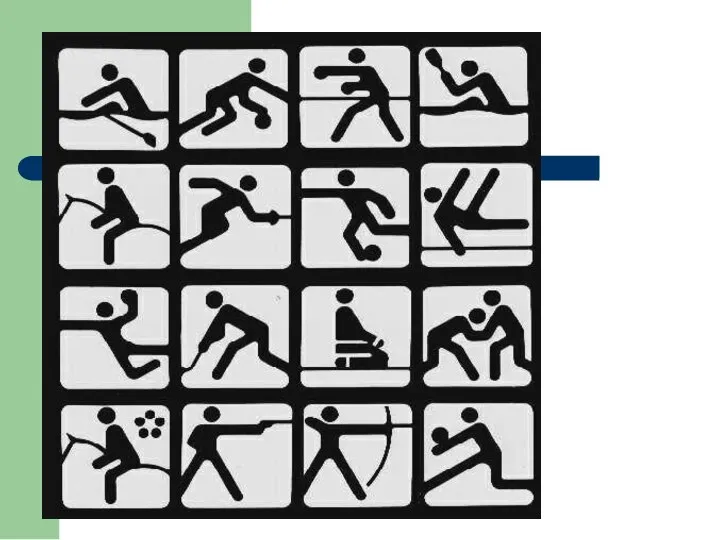

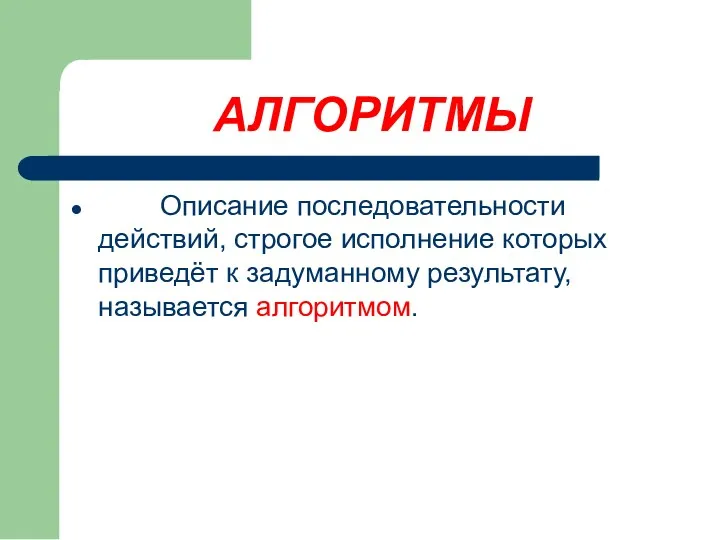
 Support Desk Technologies. Общение в чатах
Support Desk Technologies. Общение в чатах Механизмы синхронизации и взаимоблокировка ресурсов в многозадачных системах
Механизмы синхронизации и взаимоблокировка ресурсов в многозадачных системах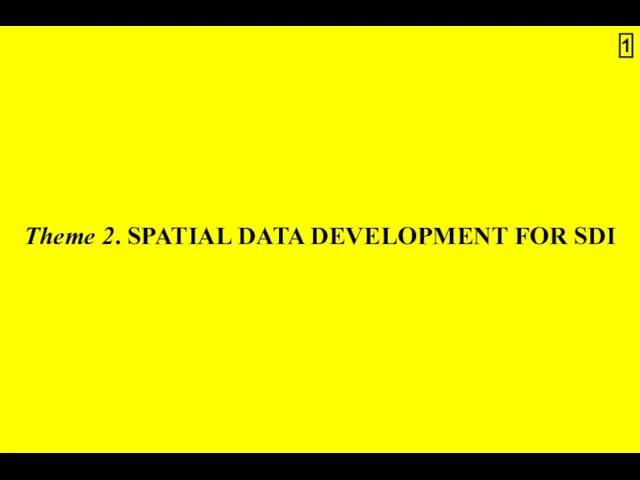 Spatial data development for SDI
Spatial data development for SDI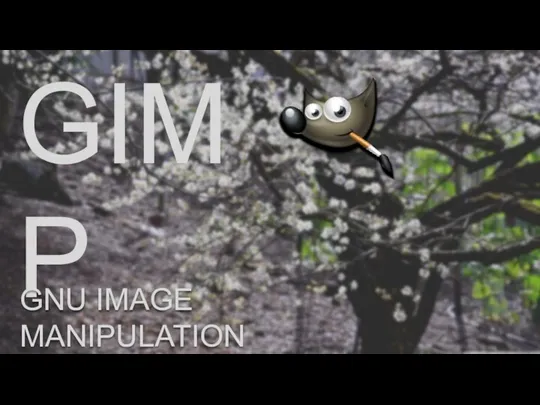 Image manipulation program GIMP GNU
Image manipulation program GIMP GNU Бот для магазина цветов в Telegram
Бот для магазина цветов в Telegram OSPF. Основы протокола
OSPF. Основы протокола Разработка корпоративного WEB сайта организации
Разработка корпоративного WEB сайта организации Матричные функции в MS EXCEL
Матричные функции в MS EXCEL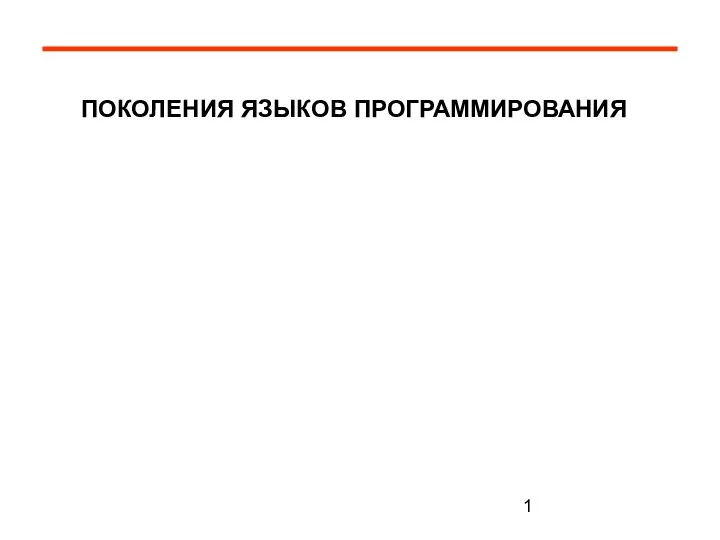 История языков. Поколения языков программирования
История языков. Поколения языков программирования создание кисти в фотошопе
создание кисти в фотошопе ГАЖ-технологиясымен мұнай төгілген жерлерді картаға түсіру
ГАЖ-технологиясымен мұнай төгілген жерлерді картаға түсіру Классификация информационных технологий
Классификация информационных технологий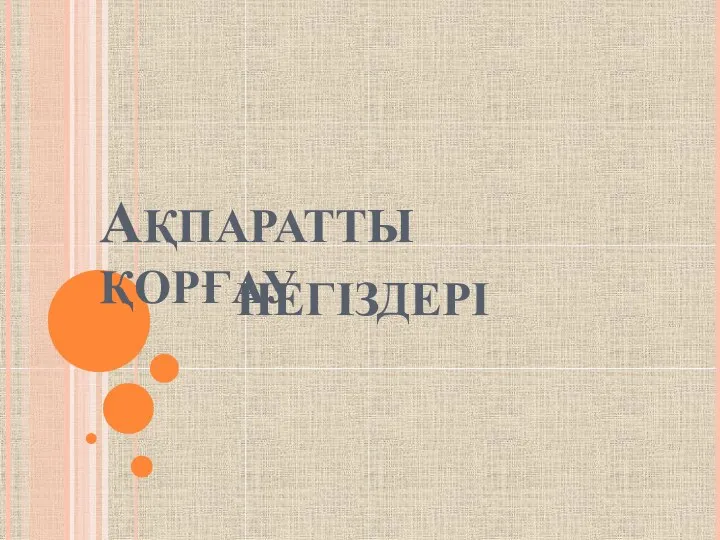 Ақпаратты қорғау негіздері
Ақпаратты қорғау негіздері Онлайн-переводчики и ГДЗ: помощники или вредители
Онлайн-переводчики и ГДЗ: помощники или вредители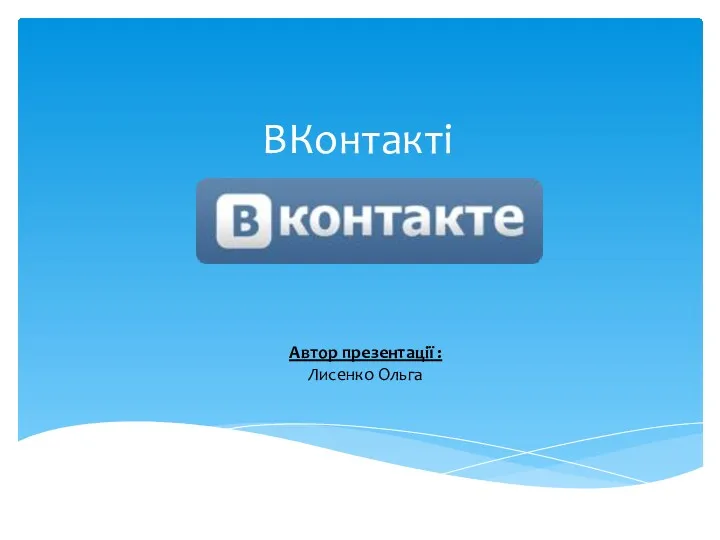 ВКонтакті
ВКонтакті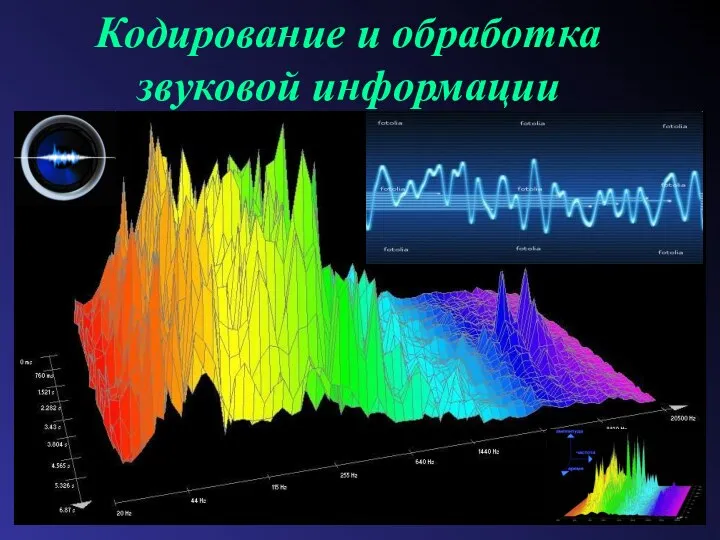 Кодирование и обработка звуковой информации. Создание звукового клипа
Кодирование и обработка звуковой информации. Создание звукового клипа Операционная система. Прикладное ПО
Операционная система. Прикладное ПО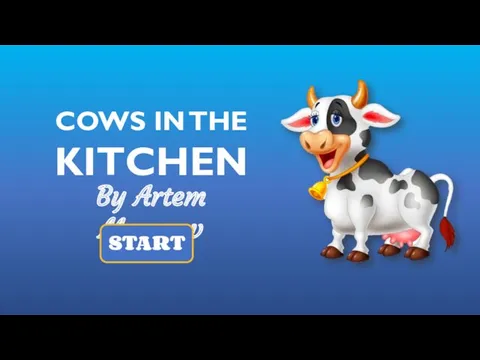 By Artem Morozov
By Artem Morozov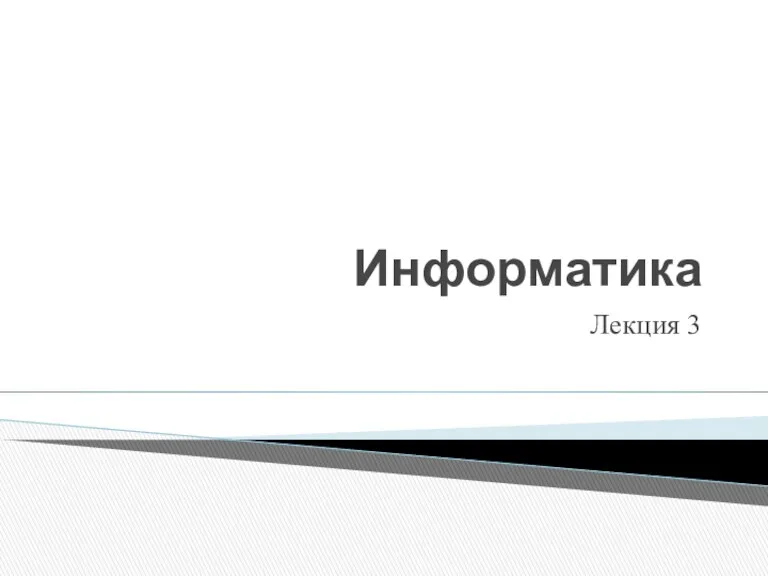 Представление 2D - графики
Представление 2D - графики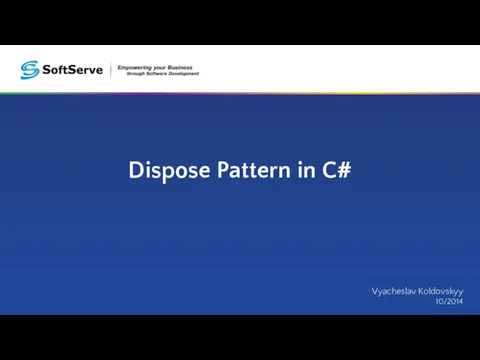 Dispose Pattern in C#
Dispose Pattern in C# Представление текстов в памяти компьютера. Кодировочные таблицы
Представление текстов в памяти компьютера. Кодировочные таблицы Индексирование, программирование, векторизация, графические возможности MatLab
Индексирование, программирование, векторизация, графические возможности MatLab Особенности работы с информацией в различных типах источников. Лекция 3
Особенности работы с информацией в различных типах источников. Лекция 3 DeepScale стартап компаниясының SqueezeNet жүйесі
DeepScale стартап компаниясының SqueezeNet жүйесі Путешествие по интернету
Путешествие по интернету Условный рендеринг
Условный рендеринг Основы электротехники. Платформа Arduino
Основы электротехники. Платформа Arduino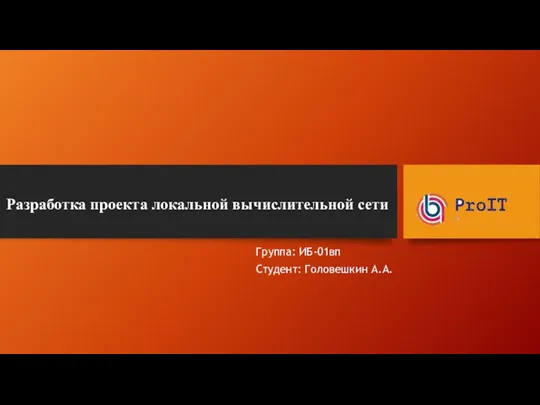 Разработка проекта локальной вычислительной сети
Разработка проекта локальной вычислительной сети